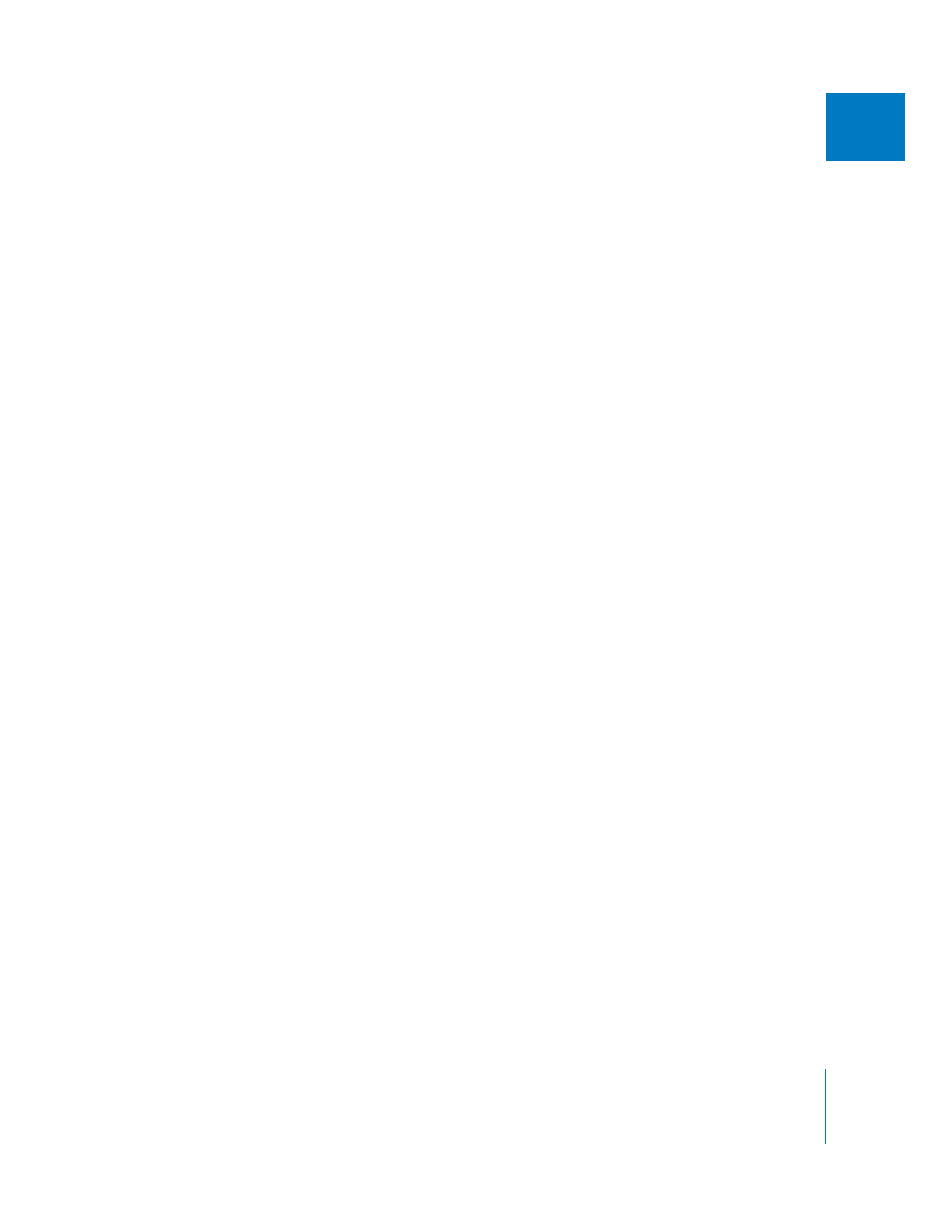
Choix d’une option d’affichage de timecode
Final Cut Pro comporte les options d’affichage de timecode ci-après, même si toutes ne
sont pas disponibles pour chaque fréquence d’images :
 Non-Drop Frame : le compteur de timecode défile à une fréquence régulière sans
ignorer aucun chiffre. Le timecode Non-drop frame est disponible comme option
d’affichage pour toutes les fréquences d’images.
 Drop Frame : les images 0 et 1 sont ignorées la première seconde de chaque minute,
sauf si le nombre de minutes est divisible par 10. Les chiffres ignorés n’apparaissent
pas dans les zones de timecode de Final Cut Pro car ils ne se trouvent pas sur votre
bande. Le timecode Drop frame est uniquement disponible comme option d’affi-
chage pour les fichiers de données de 29,97 ips (NTSC).
 60 @ 30 : affiche de la vidéo 60 ips avec un timecode de 30 ips. Cette option sert à
afficher un timecode pour des formats de 60 ips (tels que 720p60) à l’aide d’un
timecode de 30 ips. Elle s’apparente à l’affichage de timecode de nombreux magné-
toscopes pouvant lire des formats 60 ips (tels que DVCPRO HD). Chaque numéro de
timecode représente une paire d’images vidéo, la seconde se repérant par un astéris-
que (*). Cette option est uniquement disponible pour les fichiers de données à 60 et
59,94 ips (haute définition)
 Images : affiche un nombre d’images absolu au lieu du format heures, minutes,
secondes et images. Cette option est disponible pour toutes les fréquences d’images.
 Pieds+image : affiche un compteur de pieds et d’images utilisant le standard de film
par défaut indiqué dans Propriétés du projet. Pour changer le standard de film en
cours, choisissez Édition > Propriétés du projet et sélectionnez une option dans le
menu local Standard de film par défaut.
Final Cut Pro peut afficher le timecode d’un plan dans plusieurs formats d’affichage
sans changer le timecode à proprement parler. Par exemple, pour des animateurs,
le nombre d’images absolu (simplement dénommé images dans Final Cut Pro) peut
s’avérer plus utile que le timecode SMPTE. Le changement d’affichage du timecode est
facile à réaliser dans le Visualiseur, le Canevas, le Navigateur ou la Timeline afin d’obte-
nir un nombre d’images absolu au lieu d’heures, de minutes, de secondes et d’images.
Vous pouvez à tout moment revenir à affichage de timecode normal.
Si vous ne travaillez pas avec du métrage NTSC, il n’existe aucune option pour l’affichage
de timecode Drop frame car seul le timecode de 30 ips dispose de ce mode. Le métrage
PAL (25 ips) et le métrage haute définition 60 ips disposent uniquement d’un mode
d’affichage Non-drop frame. Non-drop frame signifie simplement que le compteur de
timecode défile à une vitesse constante sans ignorer aucun chiffre. De fait, l’expression
« Non-drop frame » équivaut à un affichage « normal » du timecode. Le plus souvent,
vous pouvez seulement afficher votre timecode comme Non-drop frame (timecode
normal) ou en tant qu’images (nombre absolu).
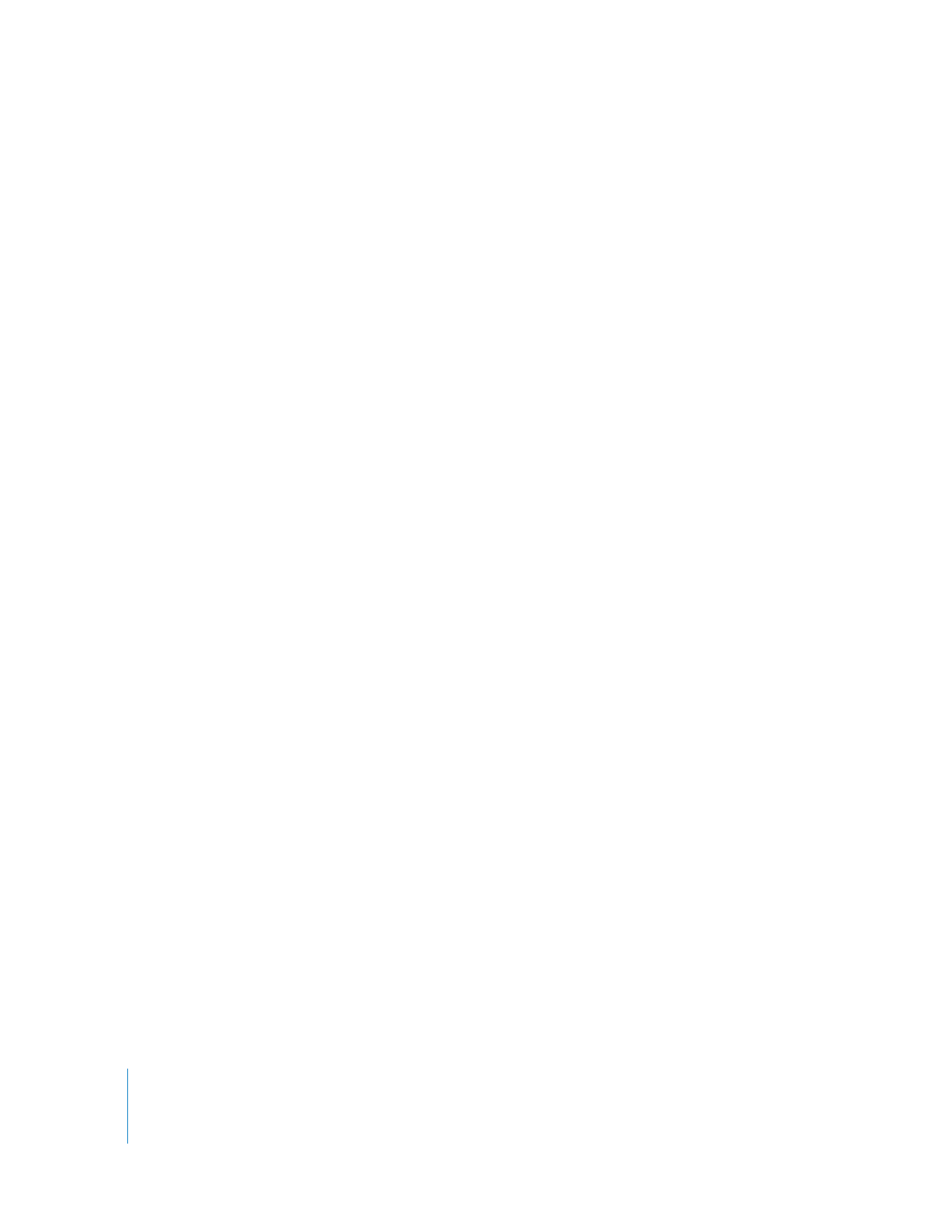
484
Partie III
Mise au point de votre montage
Pour changer le format d’affichage du timecode :
m
Appuyez sur la touche Contrôle et cliquez sur un champ de timecode dans le Visualiseur,
le Canevas, la Timeline ou le Navigateur, puis choisissez l’une des options d’affichage dis-
ponibles dans le menu de raccourcis.
Important :
le changement d’affichage du timecode d’un plan ne modifie pas la piste
de timecode dans le fichier de données.
Pour choisir entre un affichage de timecode Drop frame et Non-drop frame :
 Dans un timecode Non-Drop Frame, les secondes et les images sont séparées par le
signe deux-points (:).
01:22:45:26
 Dans un timecode Drop Frame, les secondes et les images sont séparées par un
point-virgule (;).
01:22:45;26